
Лабораторный практикум по информатике
.pdf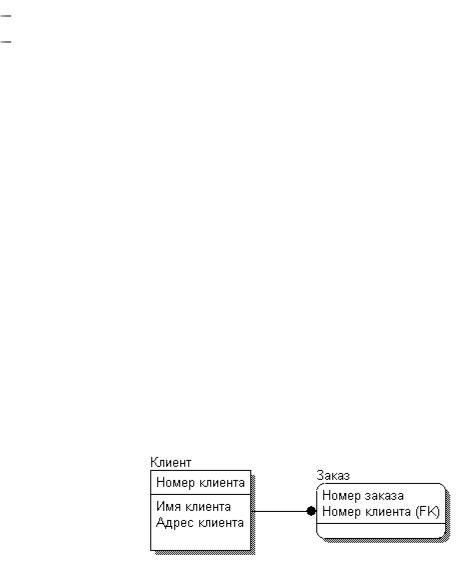
тип сущности (независимая/зависимая).
Первичный ключ – это атрибут или набор атрибутов, уникально идентифицирующий экземпляр сущности. Если несколько наборов атрибутов могут уникально идентифицировать сущность, то выбор одного из них осуществляется разработчиком на основании анализа предметной области.
Для каждого первичного ключа ERWin создает при генерации структуры БД уникальный индекс.
Правила определения сущностей состоят в следующем: сущность должна иметь уникальное имя; сущность обладает одним или несколькими атрибутами,
которые либо принадлежат сущности, либо наследуются через отношения;
 сущность обладает одним или несколькими атрибутами, которые однозначно идентифицируют каждый образец сущности и называются ключом или составным ключом;
сущность обладает одним или несколькими атрибутами, которые однозначно идентифицируют каждый образец сущности и называются ключом или составным ключом;
 каждая сущность может обладать любым количеством отношений с другими сущностями;
каждая сущность может обладать любым количеством отношений с другими сущностями;
 если внешний ключ целиком используется в составе первичного ключа, то сущность является зависимой от идентификатора.
если внешний ключ целиком используется в составе первичного ключа, то сущность является зависимой от идентификатора.
Экземпляры независимой (родительской) сущности могут быть уникально идентифицированы без определения ее связей с другими сущностями; зависимая (дочерняя) сущность, наоборот, не может быть уникально идентифицирована без определения ее связей с другими сущностями. Зависимая сущность отображается в ERWin прямоугольником с закругленными углами (рис. 1).
Рис. 1 Пример отображения зависимой и независимой сущности
3.3.4. Связи (relationships) в ERWin
Связь – это функциональная зависимость между двумя сущностями. Например, важно знать фамилию сотрудника, и не менее важно знать, в каком отделе он работает. Таким образом,
231
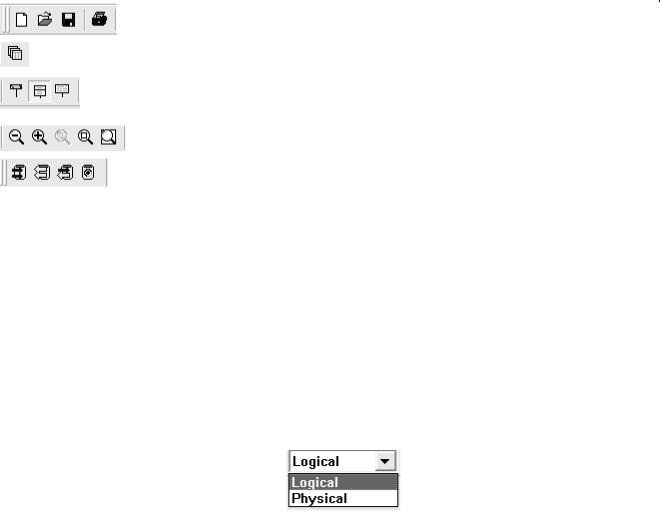
между сущностями Отдел и Сотрудник существует связь (отдел состоит из сотрудников). Связь – это понятие логического уровня, которому соответствует внешний ключ на физическом уровне.
3.4. Описание работы с пакетом ERWin
При запуске ERWin отрывается рабочее окно, в котором присутствует основная панель инструментов, палитра инструментов. Назначение кнопок основной панели инструментов приведено в табл.1.
Таблица 1
|
Кнопки основной панели инструментов |
Кнопки |
Назначение |
|
|
|
|
|
Создание, открытие, сохранение и печать модели |
|
|
|
|
|
Вызов диалога Report Browser для генерации отчетов |
|
|
|
|
|
Изменение уровня просмотра модели: уровень сущностей, |
|
уровень атрибутов и уровень определений |
|
|
|
|
|
Изменение масштаба просмотра модели |
|
|
|
|
|
Генерация схемы БД, выравнивание схемы с моделью и выбор |
|
сервера (доступны только на уровне физической модели) |
|
|
|
|
ERWin имеет два уровня представления модели – логический и физический. Логическая модель данных является универсальной и никак не связана с конкретной реализацией СУБД. Физическая модель зависит от конкретной СУБД, фактически являясь отображением системного каталога. В физической модели содержится информация обо всех объектах БД. Для переключения между логической и физической моделью данных служит список выбора в левой части панели инструментов ERWin (рис. 2).
Рис. 2 Переключение между логической и физической моделью
Палитра инструментов выглядит различно на разных уровнях отображения модели. На логическом уровне (рис. 3) палитра
232
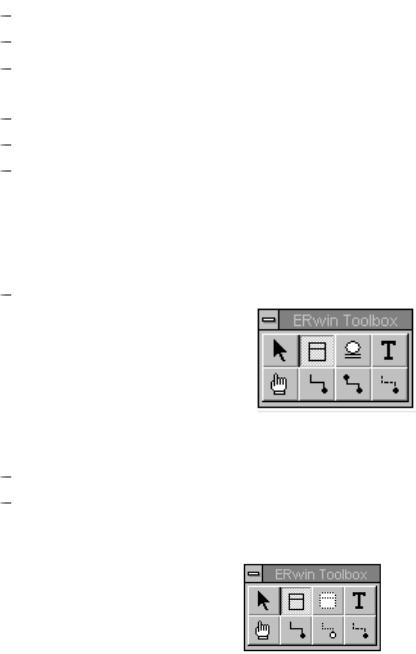
инструментов содержит следующие кнопки (слева направо и сверху вниз):
указатель для выделения элементов модели; добавление сущности;
выбор категории, например, в сущности Сотрудник может быть две категории: постоянный и совместитель;
добавление текстового блока; перенесение атрибутов внутри сущностей и между ними;
добавление связей: идентифицирующей (если экземпляр дочерней сущности идентифицируется через ее связь с родительской сущностью), многие-ко-многим, не идентифицирующей (если экземпляр дочерней сущности идентифицируется иначе, чем через связь с родительской сущностью).
Рис. 3 Палитра инструментов на логическом уровне На физическом уровне (рис. 4) палитра инструментов содержит:
вместо кнопки категорий кнопку внесения представлений; вместо кнопки связи многие-ко-многим кнопку связи
представлений.
Рис. 4 Палитра инструментов на физическом уровне
4. Описание оборудования и используемых программных комплексов
При выполнении лабораторной работы необходим специализированный компьютерный класс с минимальными системными требованиями компьютеров:
–Процессор – Intel Pentium III;
–ОЗУ – 256 Mb;
–видеокарта – 32 Mb.
233
Требуемое программное обеспечение:
–Операционная система Microsoft Windows 2000/XP, пакет Erwin
4.0., пакет Microsoft Office 2010.
5. Краткое руководство по эксплуатации оборудования
При использовании оборудования необходимо:
–соблюдать общие правила нахождения в учебных лабораториях, работы с компьютером и использования программных средств;
–привести в порядок одежду;
–осмотреть рабочее место, убрать все мешающие работе предметы;
–визуально проверить правильность подключения ПЭВМ к электросети.
6. Задание
Создать логическую модель данных по предметной области отдел сбыта предприятия.
Описание предметной области. База данных создается для хранения информации о товарах и клиентах. Товары каждого наименования могут быть реализованы одновременно нескольким клиентам, и, в то же время, каждый клиент может купить одновременно несколько товаров. Решаемые задачи: учет товаров (сведения о всех товарах, например, название, цена и др.); их реализация (дата отгрузки, кому, объем реализации, дата оплаты, от кого, сумма); учет клиентов фирмы (данные о всех клиентах предприятия, которые покупают его товары).
7. Методика выполнения задания
7.1. Построение модели
Для реализации данной задачи необходимо построить ERмодель. Для этого необходимо выполнить команду File/New или выбрать инструмент Creat Model, установить переключатель Logical/Physical, закончить диалог. На панели инструментов выбрать блок Entity. Для того, чтобы названия сущностей и атрибутов отображались на русском языке, выполнить команду Format/Object Font&Color для установки типа шрифта «Кириллица» на вкладках
Entities, Attributes (рис. 5)
234
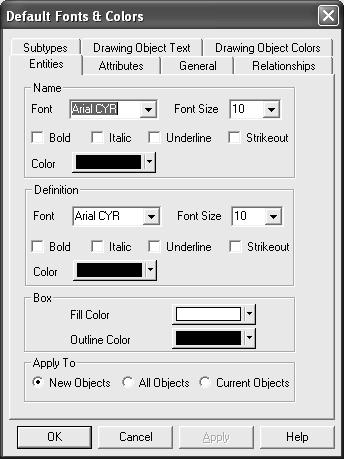
Рис. 5 Диалоговое окно установки типов шрифтов
Щелкнув правой кнопкой мыши по сущности и выбрав из контекстного меню пункт Entity Editor, можно вызвать диалог Entity Editor (рис. 6), в котором определяются имя, комментарии и описание сущности. Каждая сущность должна быть полностью определена с помощью текстового описания в закладке Definition. Закладки Note, Note 2, Note 3, UDP служат для внесения дополнительных комментариев и определений к сущности.
Далее из контекстного меню сущности Товар вызвать команду Attributes для ввода данных об атрибутах рассматриваемой сущности. Для этого нажать на кнопку New, в появившемся окне New Attribute выбрать тип атрибута, например Number (числовой), и в поле Attribute Name ввести название атрибута, например, шифр товара.
235
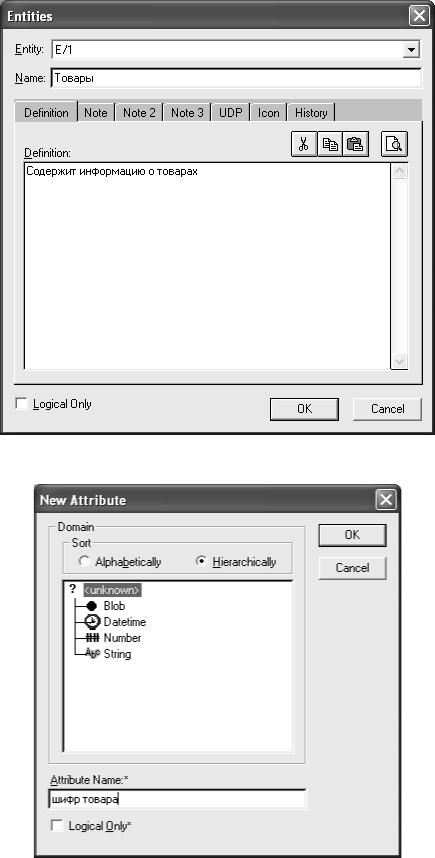
Рис. 6 Диалоговое окно Entity Editor
Рис. 7 Задание атрибутов сущности
236
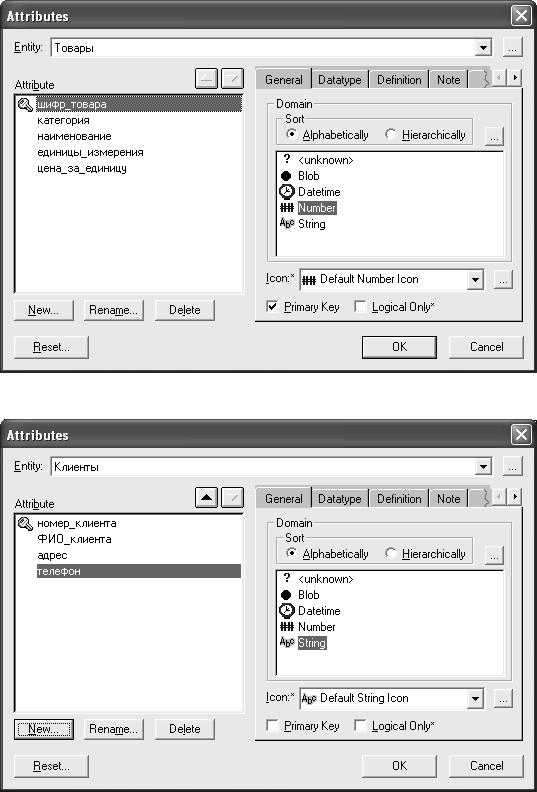
Аналогичным образом заполнить все атрибуты сущностей Товары, Клиенты, Реализация (рис. 8, 9, 10). Обратить внимание на то, что в сущности Реализация ключевых атрибутов не задано.
Рис. 8 Перечень атрибутов сущности Товары
Рис. 9 Перечень атрибутов сущности Клиенты
237
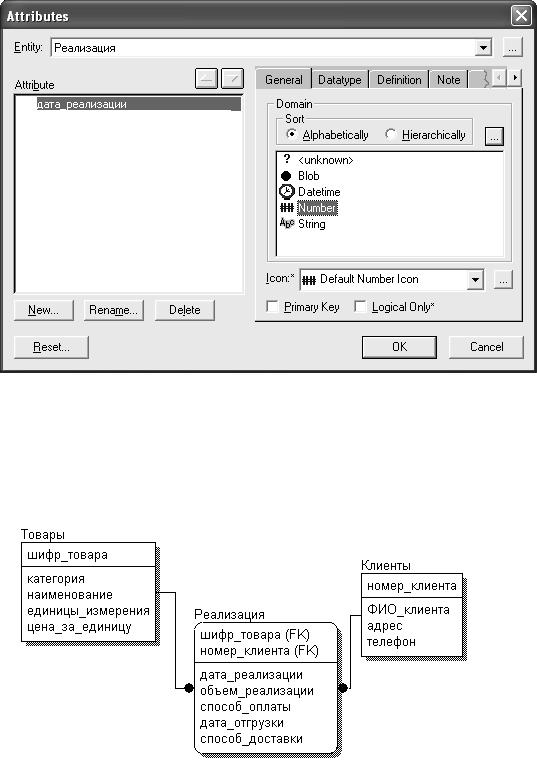
объем_реализации способ_оплаты дата_отгрузки способ_доставки
Рис. 10 Перечень атрибутов сущности Реализация
Наложить на сущность Реализация идентифицирующие связи с сущностями Товары и Клиенты (рис. 11). Для установки связи необходимо кликнуть по кнопке Связь на панели инструментов, затем указать сначала на родительскую сущность, а потом на дочернюю.
Рис. 11 Вид логической модели после определения связей
Далее преобразовать логическую ER-модель в физическую. Вид модели на физическом уровне представлен на рис. 12.
238
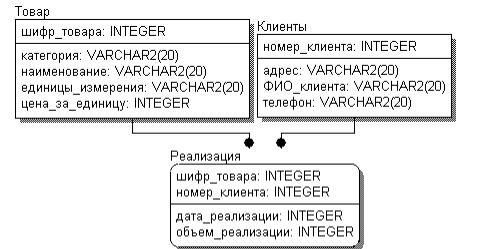
Рис. 12 Вид модели на физическом уровне
7.2. Генерация файлов БД
ERWin поддерживает практически все распространенные СУБД. Для последующей генерации файла (файлов) БД в СУБД Access необходимо выполнить следующие действия:
1.Запустить MS Access, создать новую (пустую) БД. Эта операция может быть выполнена до разработки ER-модели.
2.Если предполагается использовать MS Access 2003 и более поздние версии, то созданный пустой файл БД следует сохранить в формате MS Access 2000. В Access 2010 для сохранения файла БД в формате MS Access 2000 нужно выполнить команду Файл/Сохранить
иопубликовать/ Сохранить БД как БД Access 2000.
3.Закрыть приложение MS Access.
Далее нужно выбрать сервер или СУБД, которая будет использоваться для работы с создаваемой БД. Для этого выполнить команду меню Database / Choose Database и в диалоговом окне Target server («целевой сервер») установить переключатели (см. рис. 13).
239
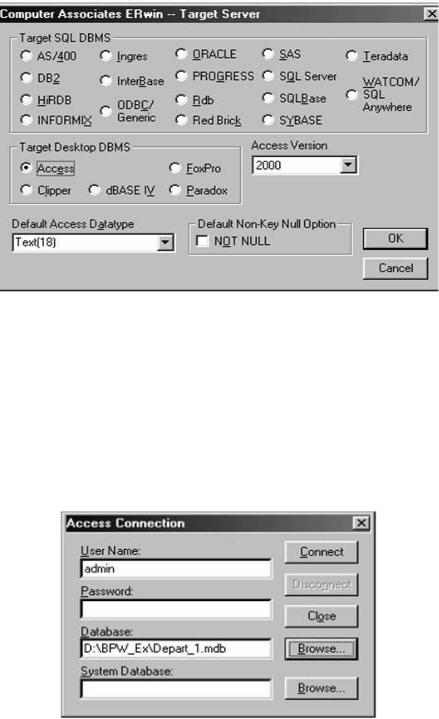
Рис. 13 Диалоговое окно Target Server
Далее выполнить команду меню Database/Database Connection. В
открывшемся диалоговом окне ввести параметры связи ER-модели с БД (рис. 14). В поле User Name следует ввести имя пользователя admin, затем в поле Database выбрать с помощью кнопки Browse путь к созданному (пустому) файлу БД, затем нажать кнопку Connect. В результате этих действий будет выполнена связь ER-модели с созданным файлом БД.
Рис. 14 Диалоговое окно установки связи с БД
Далее открыть окно для проверки и изменения параметров генерации файлов БД. Для этого выполнить команду меню
Tools/Forward Engineer/Schema Generation, затем нажать кнопку
Generate (рис. 15).
240
